व्हाट्सएप एक क्रॉस-प्लेटफॉर्म मैसेजिंग एप्लिकेशन है जो उपयोगकर्ताओं को बिना एसएमएस शुल्क के इंटरनेट डेटा या वाई-फाई के माध्यम से संवाद करने की अनुमति देता है। अगर आपको लगता है कि फ़ॉन्ट का आकार बहुत बड़ा या बहुत छोटा है, तो आप इसे अपनी आवश्यकताओं के अनुसार बदल सकते हैं। यदि आप आईओएस का उपयोग करते हैं, तो आपको बदलाव करने के लिए अपने आईओएस सेटिंग्स मेनू का उपयोग करना होगा, जबकि एंड्रॉइड उपयोगकर्ता व्हाट्सएप एप्लिकेशन में फ़ॉन्ट आकार बदल सकते हैं।
कदम
विधि 1: 2 में से: आईओएस
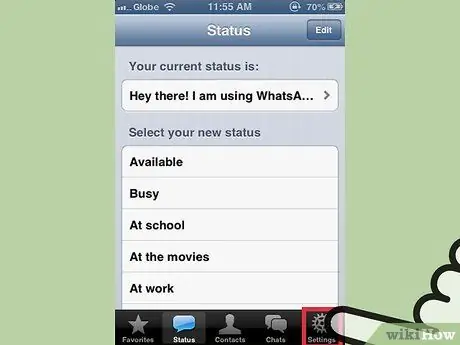
चरण 1. सेटिंग्स खोलें।
आप व्हाट्सएप एप्लिकेशन से टेक्स्ट का आकार नहीं बदल सकते। इसके बजाय, आप इसका आकार बदलने के लिए iOS के अंतर्निर्मित टेक्स्ट आकार विकल्पों का उपयोग करेंगे।
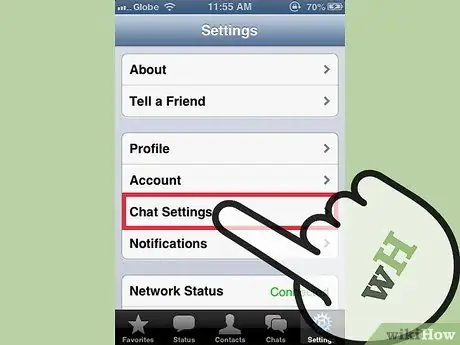
चरण 2. "चैट सेटिंग" चुनें।
यदि आप iOS 7 का उपयोग कर रहे हैं, तो "सामान्य" चुनें।
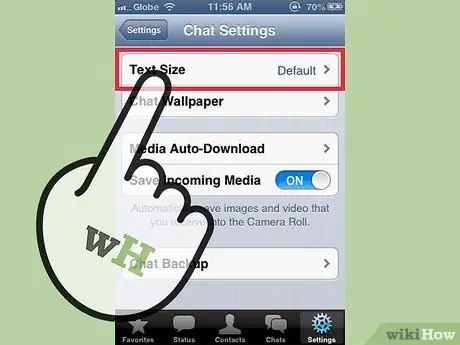
चरण 3. "टेक्स्ट साइज" विकल्प पर टैप करें।
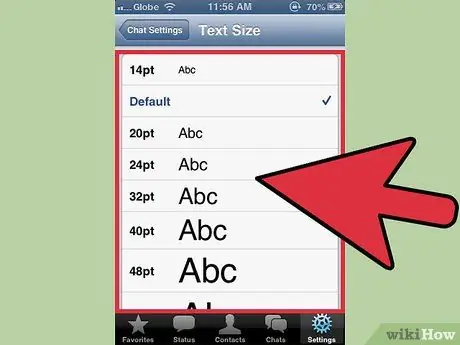
चरण 4. टेक्स्ट का आकार समायोजित करने के लिए स्लाइडर को खींचें।
इसे बाईं ओर खींचने से व्हाट्सएप पर टेक्स्ट छोटा हो जाएगा, जबकि इसे दाईं ओर खींचने से यह बड़ा हो जाएगा।
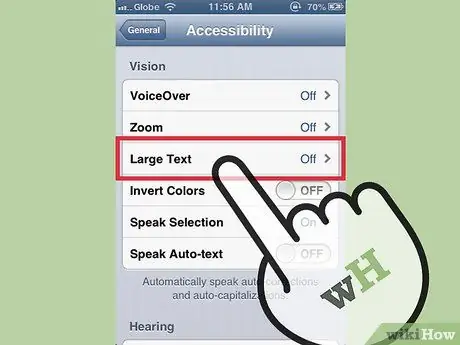
चरण 5. बहुत बड़े टेक्स्ट को सक्षम करने के लिए "सेटिंग्स" → "सामान्य" → "पहुंच-योग्यता" → "बड़ा टेक्स्ट" पर जाएं।
यदि आपको छोटे पाठ को पढ़ने में परेशानी होती है तो यह उपयोगी है।
विधि २ का २: एंड्रॉइड
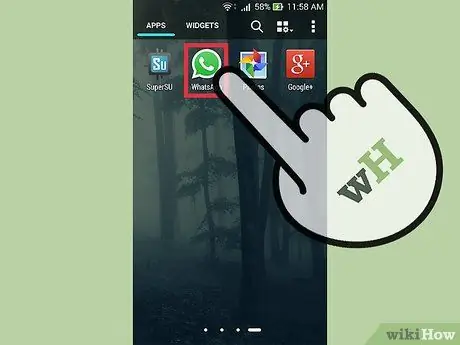
चरण 1. व्हाट्सएप एप्लिकेशन खोलें।
आप WhatsApp में सेटिंग से WhatsApp फ़ॉन्ट आकार बदल सकते हैं।
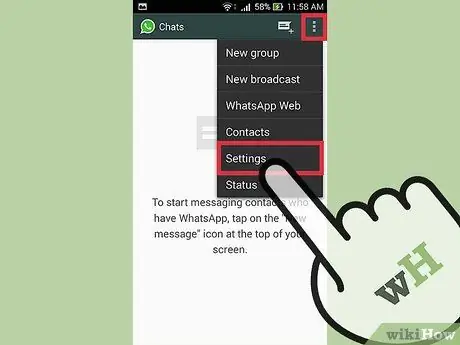
चरण 2. मेनू बटन (⋮) दबाएं और "सेटिंग" चुनें।
यह बटन स्क्रीन के ऊपरी दाएं कोने में पाया जा सकता है।
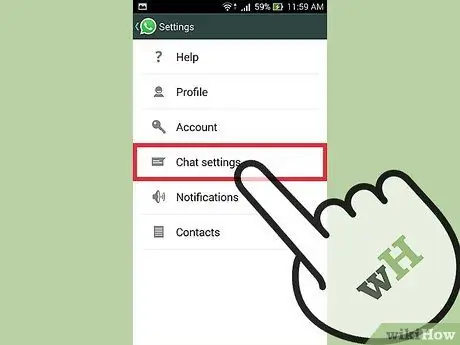
चरण 3. "चैट सेटिंग" पर टैप करें।
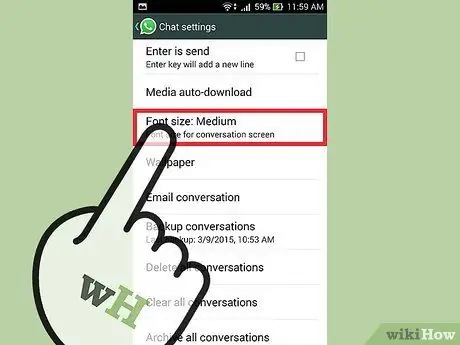
चरण 4. "फ़ॉन्ट आकार" दबाएं और इच्छित फ़ॉन्ट आकार चुनें।
चुनने के लिए तीन विकल्प हैं और "मध्यम" मानक आकार है।







